Од стране Намратха Наиак
Виндовс ПЦ се често посматра од Виндовс безбедност за проблеме како би ваш систем био заштићен тако што ћете кориснику дати извештај који даје информације у вези са здрављем рачунара и заузврат даје предлоге да се реши тих проблема. Здравствени извештај се приказује на Перформансе и здравље уређаја страница у Виндовс безбедност. Чим се ова страница отвори, Виндовс безбедност покреће скенирање здравља уређаја. Дакле, кад год дођете до ове странице, видећете време када је извршено последње скенирање уређаја и ово време ће бити тренутно време на вашем систему.
Осим времена када је скенирање покренуто, приказује вам се статус области за које се прати здравље на вашем рачунару. Кључне области су следеће:
1. Виндовс Тиме Сервице: Важан је услов да ваше системско време буде тачно јер системски процеси који се покрећу зависе од тачности времена.
2. Капацитет складиштења: Даје информације ако постоји проблем са малим простором на диску на вашем рачунару.
3. Батерија: Генерално, ова област се проверава за лаптоп или рачунар који ради на батерију да би се проверило да ли постоји нешто што оптерећује батерију.
4. Апликације и софтвер: Проверава апликације које не раде или које захтевају ажурирање.
РЕКЛАМА
Проверите извештај о перформансама и здравственом стању уређаја у оперативном систему Виндовс 11
1. Додирните Виндовс тастер на тастатури и укуцајте Виндовс безбедност у Виндовс траци за претрагу.
Изаберите Виндовс безбедност на листи резултата која се приказује.

2. Једном када сте у Виндовс безбедност, изаберите Перформансе и здравље уређаја картицу у левом окну.
Ово отвара Перформансе и здравље уређаја страница за вас.
3. На овој страници можете видети извештаје о здрављу вашег уређаја.
Ова страница представља извештај о здравственом стању уређаја заснован на четири кључне области поменуте горе.
Ако постоји а зелени чек поред ових кључних области, то значи да тренутно нема проблема.
А жута ознака поред кључних области означава да морате поново да их проверите.
Можете да кликнете на ове кључне области да бисте видели да ли постоје препоруке које могу помоћи у решавању проблема.
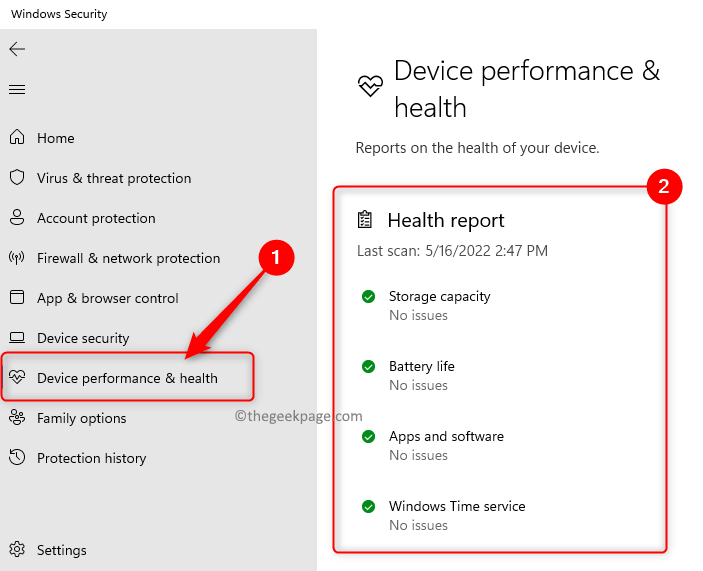
Хвала за читање.
Надамо се да вам је овај чланак био од помоћи у добијању извештаја о стању уређаја за ваш Виндовс 11 рачунар. Коментирајте и јавите нам своја мишљења и мисли о овоме.
Корак 1 - Преузмите алатку за поправку рачунара Ресторо одавде
Корак 2 - Кликните на Покрени скенирање да бисте аутоматски пронашли и решили било који проблем са рачунаром.


